|
GOOD AND EVIL  IL BENE E IL MALE IL BENE E IL MALE
Ringrazio Bigi per avermi permesso di tradurre questo tutorial. 
qui puoi trovare qualche risposta ai tuoi dubbi. Se l'argomento che ti interessa non Ŕ presente, ti prego di segnalarmelo. Questo tutorial Ŕ stato scritto con PSP X2 e tradotto con CorelX, ma pu˛ essere eseguito anche con le altre versioni di PSP. Dalla versione X4, il comando Immagine>Rifletti Ŕ stato sostituito con Immagine>Capovolgi in orizzontale, e il comando Immagine>Capovolgi con Immagine>Capovolgi in verticale. Nelle versioni X5 e X6, le funzioni sono state migliorate rendendo disponibile il menu Oggetti. Vedi la scheda sull'argomento qui Il copyright del tutorial, del materiale scrap e dei poser appartiene a Laguna Azul. Il copyright della traduzione Ŕ mio. Il copyright dei tubes e delle immagini appartiene ai rispettivi artisti. Per favore, rispetta il lavoro degli autori.  Traduzione francese ici Traduzione francese iciOccorrente: Due tubes a scelta in tema con il titolo del tutorial (sono stati tolti dal materiale perchŔ non sono pi¨ liberi per la condivisione). Materiale qui  non esitare a cambiare modalitÓ di miscelatura e opacitÓ secondo i colori utilizzati. Nelle ultime versioni di PSP non c'Ŕ il gradiente di primo piano/sfondo (Corel_06_029) Puoi usare i gradienti delle versioni precedenti. Trovi qui i gradienti Corel X. Metti la selezione "LA_GAE" nella cartella Selezioni. Apri le maschere "Tyleress_Mask 12" e "Tyleress_Mask 1" in PSP e minimizzale. 1. Apri l'immagine di sfondo "LA_CLOUDS BACKGROUND" (oppure una nuova immagine trasparente 850 x 600 pixels, e incolla come nuovo livello una tua trama di sfondo). 2. Scegli due colori dai tuoi tubes. Imposta il colore di primo piano con un colore medio chiaro - il mio #fff0d7, e il colore di sfondo con un colore scuro - il mio #472121. 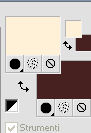 Livelli>Nuovo livello raster. Selezione>Carica/Salva selezione>Carica selezione da disco. Cerca e carica la selezione "LA_GAE".  Riempi  la selezione con il colore di primo piano. la selezione con il colore di primo piano.Cambia la modalitÓ di miscelatura di questo livello in Filtra, e abbassa l'opacitÓ al 50%, o secondo i tuoi colori. Mantieni selezionato. Livelli>Nuovo livello raster. Selezione>Inverti. Riempi  la selezione con il colore di sfondo. la selezione con il colore di sfondo.Cambia la modalitÓ di miscelatura di questo livello in Moltiplica, e abbassa l'opacitÓ al 40%, o secondo i tuoi colori. Selezione>Deseleziona. 3. Passa il colore di primo piano a Gradiente di primo piano/sfondo, stile Lineare. 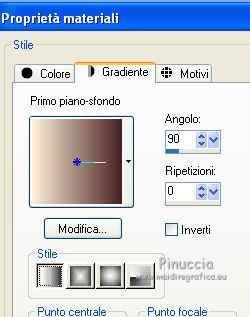 Livelli>Nuovo livello raster. Riempi  il livello con il gradiente. il livello con il gradiente.Cambia la modalitÓ di miscelatura di questo livello in Colore (esistente). Livelli>Duplica. Livelli>Nuovo livello maschera>Da immagine. Apri il menu sotto la finestra di origine e vedrai la lista dei files aperti. Seleziona la maschera "Tyleress_Mask 12".  Livelli>Unisci>Unisci gruppo. Effetti>Effetti di bordo>Aumenta. Cambia la modalitÓ di miscelatura di questo livello in Luce netta, e abbassa l'opacitÓ al 50%. 4. Apri il tube "LA_WATERFALLS" e vai a Modifica>Copia. Torna al tuo lavoro e vai a Modifica>Incolla come nuovo livello. Spostalo  nell'angolo in basso a sinistra. nell'angolo in basso a sinistra. Cambia la modalitÓ di miscelatura di questo livello in Filtra. 5. Apri il tube "LA_DARK FOREST" e vai a Modifica>Copia. Torna al tuo lavoro e vai a Modifica>Incolla come nuovo livello. Spostalo  nell'angolo in basso a destra. nell'angolo in basso a destra.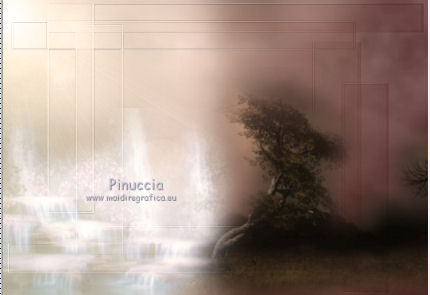 Cambia la modalitÓ di miscelatura di questo livello in Luce diffusa. 6. Copia e incolla i due tubes delle nuvole "LA_CLOUDS BRIGHTS" e "LA_CLOUDS DARK", e posiziona  le nuvole chiare nell'angolo in alto a sinistra, le nuvole chiare nell'angolo in alto a sinistra,e le nuvole scure nell'angolo in alto a destra. Puoi colorarle a tuo piacimento o rifletterle. Dipende da te. Il mio esempio Ŕ questo. 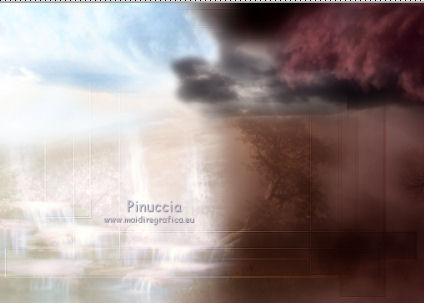 7. Apri il tube "LA_MOON BRIGHT". Immagine>Ridimensiona, a 224 pixels di altezza. Regola>Messa a fuoco>Metti a fuoco. Modifica>Copia. Torna al tuo lavoro e vai a Modifica>Incolla come nuovo livello. Spostalo  nell'angolo in alto a sinistra. nell'angolo in alto a sinistra. Apri il tube della seconda luna "LA_MOON DARK". Immagine>Ridimensiona, a 224 pixels di altezza. Regola>Messa a fuoco>Metti a fuoco. Modifica>Copia. Torna al tuo lavoro e vai a Modifica>Incolla come nuovo livello. Spostalo  nell'angolo in alto a destra. nell'angolo in alto a destra.Cambia la modalitÓ di miscelatura di questo livello in Luce netta. Naturalmente, puoi omettere di aggiungere le lune. 8. Copia e incolla due tubes delle fiamme (o, se preferisci, puoi usare un tuo tube accessorio a scelta - per esempio fiori). Per il mio esempio ho usato i tubes "LA_FLAME 2" e "LA_FLAME 1". 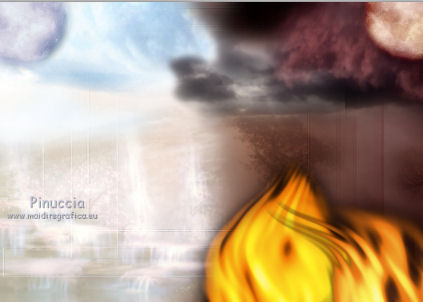 Cambia la modalitÓ di miscelatura dei due livelli in Sovrapponi, o come preferisci. 9. Livelli>Nuovo livello raster. Attiva lo strumento Pennello  e scegli un pennello. e scegli un pennello.Livelli>Nuovo livello raster. Applica il pennello con il colore nero. Oppure non aggiungere un nuovo livello, ma apri "LA_BRUSH BRIGHT" e vai a Modifica>Copia. Torna al tuo lavoro e vai a Modifica>Incolla come nuovo livello. Sposta  nell'angolo in alto a sinistra. nell'angolo in alto a sinistra. Immagine>Immagine negativa. Effetti>Effetti 3D>Sfalsa ombra, colore nero.  Cambia la modalitÓ di miscelatura di questo livello in Sovrapponi. Apri "LA_BRUSH DARK" e vai a Modifica>Copia. Torna al tuo lavoro e vai a Modifica>Incolla come nuovo livello. Spostalo  nell'angolo in alto a destra. nell'angolo in alto a destra.Effetti>Effetti 3D>Sfalsa ombra, colore bianco.  Cambia la modalitÓ di miscelatura di questo livello in Sovrapponi. (naturalmente puoi usare un tuo pennello su un nuovo livello). 10. Apri il tube per il lato sinistro "LA_GOOD ANGEL". Immagine>Ridimensiona, a 500 pixels di altezza. Regola>Messa a fuoco>Metti a fuoco. Modifica>Copia. Torna al tuo lavoro e vai a Modifica>Incolla come nuovo livello. Spostalo  a sinistra. a sinistra.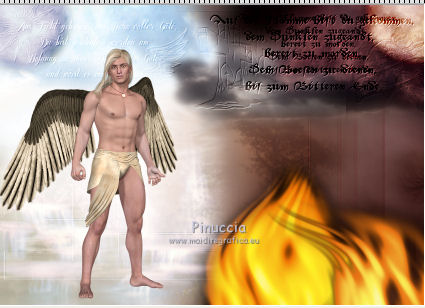 Effetti>Effetti 3D>Sfalsa ombra, con il colore bianco.  Livelli>Duplica. Cambia la modalitÓ di miscelatura di questo livello in Sovrapponi, e abbassa l'opacitÓ al 50%. 11. Apri il tube "LA_WATER". Immagine>Ridimensiona, a 550 pixels di altezza. Regola>Messa a fuoco>Metti a fuoco. Modifica>Copia. Torna al tuo lavoro e vai a Modifica>Incolla come nuovo livello. Spostalo  nell'angolo in basso a sinistra. nell'angolo in basso a sinistra.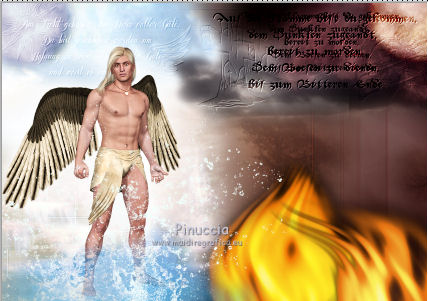 12. Apri il tube per il lato destro "LA_EVIL ANGEL". Immagine>Ridimensiona, a 500 pixels di altezza. Regola>Messa a fuoco>Metti a fuoco. Modifica>Copia. Torna al tuo lavoro e vai a Modifica>Incolla come nuovo livello. Spostalo  a destra. a destra. Effetti>Effetti 3D>Sfalsa ombra, con il colore nero.  Livelli>Duplica. Cambia la modalitÓ di miscelatura di questo livello in Dissolvi.  13. Apri il tube della terza fiamma e vai a Modifica>Copia. Torna al tuo lavoro e vai a Modifica>Incolla come nuovo livello. Spostalo  nell'angolo in basso a destra. nell'angolo in basso a destra.Cambia la modalitÓ di miscelatura di questo livello in Sovrapponi, o Normale, come preferisci. 14. Scrivi un testo che corrisponda alla tua immagine, o se hai ripreso il soggetto del tutorial, puoi utilizzare il wordart "LA_WORD ART". Spostalo  in basso al centro. in basso al centro.Controlla che tutto sia in ordine e quando sei soddisfatto, vai a Livelli>Unisci>Unisci visibile. Livelli>Duplica. Livelli>Nuovo livello maschera>Da immagine. Apri il menu sotto la finestra di origine, e seleziona la maschera Tyleress_Mask 1".  Livelli>Unisci>Unisci gruppo. Cambia la modalitÓ di miscelatura di questo livello in Luce diffusa (per il mio secondo esempio ho duplicato il livello per vedere meglio la maschera). 15. Immagine>Aggiungi bordatura, 1 pixel, simmetriche, con il colore nero. Immagine>Aggiungi bordatura, 15 pixels, simmetriche, con il colore di primo piano. Attiva lo strumento bacchetta magica  , sfumatura e tolleranza 0. , sfumatura e tolleranza 0.e clicca nell'ultimo bordo per selezionarlo. Riempi  la selezione con il gradiente del punto 2. la selezione con il gradiente del punto 2.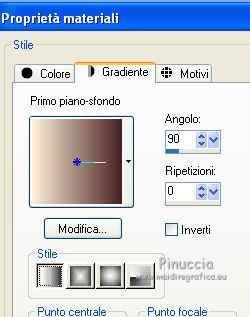 17. Effetti>Effetti di trama>Trama - trama Marciapiede, con i settaggi standard. 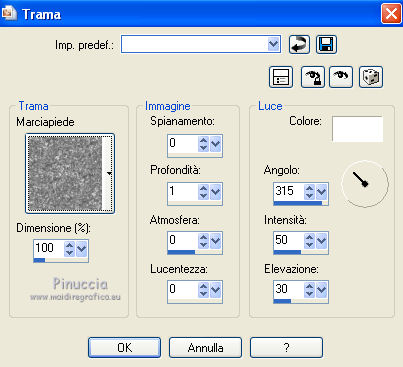 Selezione>Inverti. Apri uno dei tube della fiamma. Immagine>Ridimensiona, a 900 pixels di altezza. Modifica>Copia. Torna al tuo lavoro e vai a Modifica>Incolla come nuovo livello. Sposta  la fiamma a destra. la fiamma a destra.Premi sulla tastiera il tasto CANC  . .Mantieni selezionato. Apri il tube "LA_WATER", o quello che preferisci. Immagine>Ridimensiona, a 900 pixels, se necessario, o lascialo come sta. Modifica>Copia. Torna al tuo lavoro e vai a Modifica>Incolla come nuovo livello. Sposta  il tube a sinistra. il tube a sinistra.Premi sulla tastiera il tasto CANC. Mantieni ancora selezionato. Livelli>Nuovo livello raster. Effetti>Effetti 3D>Ritaglio.  Selezione>Inverti. Di nuovo Livelli>Nuovo livello raster. Effetti>Effetti 3D>Ritaglio, con i settaggi precedenti. Mantieni ancora selezionato. Livelli>Unisci>Unisci visibile. Effetti>Effetti artistici>Mezzitoni. 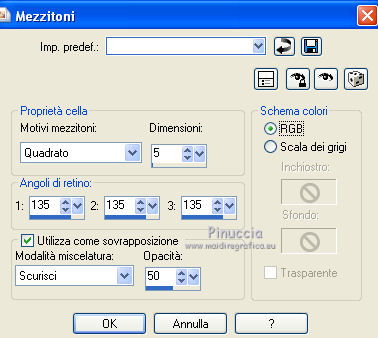 Selezione>Deseleziona. Immagine>Aggiungi bordatura, 2 pixels, simmetriche, con il colore nero. Aggiungi il tuo nome e/o il tuo watermark, senza dimenticare eventuali copyright delle immagini usate. Il watermark del traduttore non Ŕ richiesto, ma Ŕ apprezzato se aggiungi il watermark dell'autore. Livelli>Unisci>Unisci tutto e salva in formato jpg. La versione originale del tutorial con i poser di LagunaAzul, che sono stati tolti dal materiale, perchŔ non pi¨ liberi per la condivisione.   Se hai problemi o dubbi, o trovi un link non funzionante, o anche soltanto per un saluto, scrivimi . 22 Maggio 2012 |



